Con Microsoft Office SharePoint Server 2007 è facile creare e pubblicare pagine Web direttamente in un Web browser. È inoltre possibile creare pagine Web direttamente da file XML esistenti e questo rende più semplice pubblicare contenuti e condividerli con colleghi del team o della società o con altre persone sul Web.
Contenuto dell'articolo
Vantaggi della conversione dei file XML in pagine Web
La conversione di file XML in pagine Web per un sito presenta numerosi vantaggi:
-
Creazione di pagine facilmente Se si dispone di origini dati che possono generare output in formato XML e si hanno fogli di stile XSL contenenti lo schema e l'output HTML, è possibile convertire tali file XML in pagine Web in modo rapido e semplice.
-
Origine unica per i contenuti È possibile utilizzare un solo documento per più scopi, senza dover creare una versione per il team in 2nd_InfoPath12 e un'altra versione per la società in formato HTML. Qui le due versioni sono collegate.
-
Modifica del contenuto non in linea Se si utilizza un file XML per creare una pagina, si è liberi di lavorare sul contenuto con o senza connessione Internet.
-
Integrazione in un sito Web Quando si converte un file XML in una pagina Web, è possibile visualizzare la pagina in un sito Web di dimensioni maggiori. Di conseguenza, i lettori potrebbero non rendersi conto che il contenuto proviene da un file XML, perché sembra una parte naturale del sito Web.
-
Condivisione di documenti Quando si converte un file XML in una pagina Web, il contenuto può essere condiviso facilmente con altri che potrebbero non essere in grado di visualizzare i file XML.
Considerazioni relative alla conversione dei file XML in pagine Web
Quando si convertono file XML in pagine Web, tenere presente quanto segue:
-
La formattazione e il layout del file XML potrebbero non comparire come previsto nella pagina Web convertita. Questo dipende in larga misura dalle impostazioni di conversione scelte dal proprietario del sito, che può specificare queste impostazioni per ogni tipo di contenutononché per i file XML in generale. Per scoprire se gli stili e la formattazione vengono conservati per i file XML e per tipi di contenuto specifici, contattare il proprietario del sito.
Nelle illustrazioni seguenti è possibile vedere l'aspetto del file XML prima e dopo la conversione. La linea rossa evidenza il contenuto del documento.
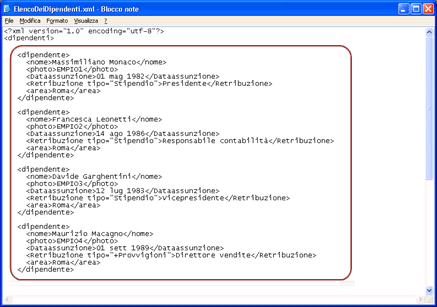
File XML originale nel Blocco note
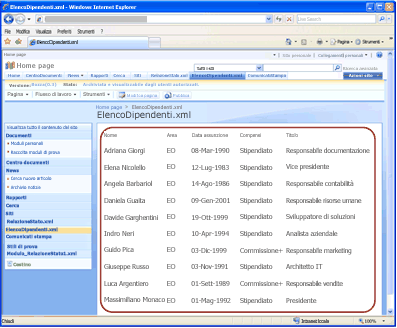
Pagina Web convertita visualizzata nel browser
Nota: Questo esempio illustra un file XML relativamente semplice con solo dati tabulari. In genere si utilizzano file XML più articolati, con set di dati complessi presentati in formato leggibile come pagina Web.
-
Prima di convertire il file XML in pagina Web, è necessario caricare il file XML, eventuali oggetti (ad esempio immagini) a cui il file fa riferimento e il relativo foglio di stile XSL in una raccolta documenti in Office SharePoint Server 2007. Queste operazioni verranno descritte più avanti.
Caricare un file XML in una raccolta documenti
Per poter convertire un file XML in pagina Web, è necessario che il file XML si trovi in una raccolta documenti in Office SharePoint Server 2007. Per aggiungere un file XML in una raccolta documenti, selezionare la raccolta in cui si desidera aggiungere il file XML e quindi fare clic su Carica sulla barra dei menu. Per ulteriori informazioni, vedere l'articolo Aggiungere uno o più file a una raccolta.
Nota: Oltre a caricare il file XML, il proprietario del sito deve caricare un foglio di stile XSL (file con estensione xsl) associato e configurarlo per le conversioni XML. Per ulteriori informazioni, vedere l'articolo Configurare convertitori da documento a pagina. Il foglio di stile XSL si trova in una raccolta documenti nel sito principale.
Convertire un file XML in una pagina Web
-
Aprire la raccolta documenti che contiene il file XML che si desidera convertire in pagina Web.
-
Scegliere il nome file del file XML che si desidera convertire, fare clic sulla freccia che viene visualizzata, quindi su Converti documento.
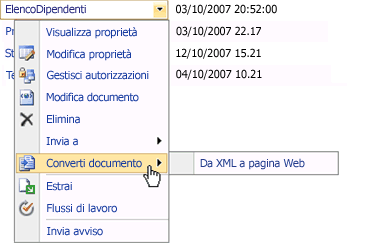
Nota: Se questa opzione non è disponibile, è probabile che la caratteristica di conversione dei documenti sia disattivata o che non sia stato configurato il foglio di stile XSL. Per assistenza, contattare l'amministratore del server.
-
Fare clic su Da XML a pagina Web.
Nota: Potrebbe inoltre essere disponibile l'opzione Da InfoPath a pagina Web. Questa opzione viene visualizzata perché i moduli di Microsoft Office InfoPath 2007 sono scritti anche in XML. Salvo indicazioni diverse del proprietario del sito, evitare di utilizzare questa opzione per la conversione dei file XML, perché richiedono impostazioni di conversione diverse rispetto ai moduli di Office InfoPath 2007.
Verrà visualizzata la pagina Crea pagina da documento. A seconda di come il sito è stato impostato, potrebbero venire visualizzate tutte le opzioni seguenti o solo parte di esse.
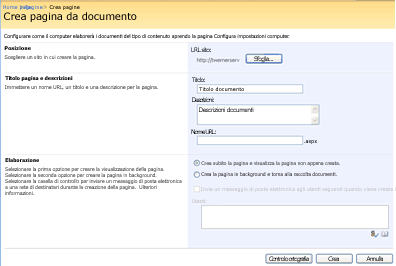
-
Nella sezione Posizione fare clic su Sfoglia e quindi selezionare il sito in cui verrà creata la pagina.
Nel sito selezionato deve essere attivata la pubblicazione. Se viene visualizzato un messaggio che informa che la pubblicazione non è attivata, contattare il proprietario del sito.
Nota: Se al posto delle sezioni Posizione e Titolo e descrizione pagina compare Pagina esistente con l'opzione per aggiornare una pagina esistente, significa che il file XML era già stato convertito. Per informazioni sull'aggiornamento di pagine Web esistenti, vedere più avanti la sezione Aggiornare il file XML e la pagina Web. Per ignorare la pagina esistente e crearne una nuova, deselezionare la casella di controllo Aggiorna pagina esistente e continuare con le operazioni seguenti.
-
Nella sezione Titolo e descrizione pagina immettere il titolo, la descrizione e l'URL (nome file) della pagina Web che si sta creando.
Il nome dell'URL deve essere univoco e non può contenere caratteri speciali (#,%,& e così via). Eventuali spazi utilizzati verranno rimossi automaticamente quando la pagina verrà creata.
Nota: Il titolo compare sopra la nuova pagina Web, nella barra del titolo del browser (tag del titolo HTML) e nelle proprietà dell'elemento nella raccolta documenti. La descrizione compare solo nelle proprietà dell'elemento nella raccolta documenti. L'URL compare nella barra del browser (seguito dall'estensione aspx).
-
Nella sezione Elaborazione potrebbe essere disponibile l'opzione per scegliere se creare la pagina subito o in background. Per ulteriori informazioni su queste opzioni, vedere l'articolo.
Eseguire una delle operazioni seguenti:
-
Per iniziare subito la conversione, fare clic su Crea subito la pagina. Verrà visualizzata una pagina delle operazioni a esecuzione prolungata finché la conversione non sarà completata. Questa operazione in genere richiede circa un minuto, ma potrebbe essere più lunga, a seconda della coda e delle impostazioni per la conversione.
-
Per avviare il processo di conversione in background, fare clic su Crea la pagina in background. Verrà visualizzata la raccolta documenti in cui si trovano i file XML.
-
-
Se si è in grado di inviare la pagina creata ad altre persone, selezionare la casella di controllo Invia un messaggio di posta elettronica agli utenti seguenti quando viene creata la pagina, quindi immettere nella casella Utenti i nomi degli utenti che si desidera informare.
-
Fare clic su Crea per convertire il file XML.
Opzioni per la nuova pagina Web
Se si sceglie di creare immediatamente la pagina Web, verrà visualizzata la nuova pagina al termine della conversione. Sulla barra degli strumenti nella parte superiore della pagina sono disponibili varie opzioni, come illustrato di seguito.

Da qui è possibile eseguire una delle operazioni seguenti:
-
Archiviare o pubblicare la pagina in modo che altri utenti possano accedervi dalla raccolta Pagine del sito Web. Per ulteriori informazioni, vedere l'articolo Lavorare con le pagine in un sito di pubblicazione.
-
Avviare un flusso di lavoro. Per ulteriori informazioni, vedere l'articolo Utilizzare un flusso di lavoro Approvazione.
-
Modificare la pagina, il file XML o entrambi. Per ulteriori informazioni, vedere la sezione seguente Aggiornare il file XML e la pagina Web.
-
Potrebbero essere disponibili anche altre opzioni, a seconda delle impostazioni scelte dal proprietario del sito.
Aggiornare il file XML e la pagina Web
Quando si converte un file XML in una pagina Web, si ottengono due file in Office SharePoint Server 2007: il file XML e la pagina Web. Per ogni file sono disponibili URL, controllo delle versioni, cronologia, flusso di lavoro e così via (purché queste caratteristiche siano state attivate per la raccolta documenti o il tipo di contenuto specifico).
I due file, comunque, rimangono collegati. Quando si modifica il file XML e lo si salva in una raccolta documenti, è possibile rigenerare la pagina Web dal file XML. Questo collegamento non vincolante consente di concentrarsi sulla creazione del contenuto in formato XML, rendendo disponibile al tempo stesso una versione formattata per il Web.
Per garantire la massima flessibilità, in Office SharePoint Server 2007 è possibile procedere in vari modi per aggiornare il file XML, la pagina Web o entrambi. Queste opzioni verranno spiegate in questo argomento.
Aggiornare il file XML ma non la pagina Web
Esistono due modi per aggiornare il file XML dopo che è stato convertito in pagina Web.
Aggiornare il file XML dalla raccolta documenti
-
Passare alla raccolta documenti contenente il file XML.
-
Per estrarre il file XML, scegliere il nome del file, fare clic sulla freccia che viene visualizzata e quindi su Estrai. L'estrazione del file XML non è necessaria, ma è buona prassi per conservarne le versioni. Evita inoltre che altri utenti modifichino il file XML mentre sono già in corso modifiche.
-
Per modificare il file XML, scegliere il nome del file, fare clic sulla freccia che viene visualizzata e quindi su Modifica documento.
-
Modificare il file, salvarlo e quindi chiudere l'editor XML. Archiviare il file utilizzando il menu a discesa del file nella raccolta.
Aggiornare il file XML utilizzando la barra degli strumenti della pagina Web
-
Passare alla pagina Web generata dal file XML. In genere, la pagina Web si trova nella raccolta Pagine del sito in cui si è scelto di creare la pagina.
-
Fare clic su Modifica pagina sulla barra degli strumenti di modifica. La pagina verrà aperta e potrà essere modificata.
-
Nel controllo campo Contenuto pagina fare clic su Apri documento di origine. Verrà chiesto di confermare che si desidera estrarre e modificare il file XML.
-
Fare clic su OK per aprire il file XML.
-
Modificare il file, salvarlo e quindi chiudere l'editor XML. Archiviare il file utilizzando il menu a discesa del file nella raccolta.
Aggiornare la pagina Web ma non il file XML
Nota: Quando si aggiorna la sola pagina Web è necessario prestare attenzione, perché le modifiche andranno perse se in futuro si sceglierà di aggiornare la pagina dal file XML.
-
Passare alla pagina Web generata dal file XML. In genere, la pagina Web si trova nella raccolta Pagine del sito in cui si è scelto di creare la pagina.
-
Fare clic su Modifica pagina sulla barra degli strumenti di modifica. La pagina verrà aperta e potrà essere modificata.
-
Nel controllo campo Contenuto pagina fare clic su Modifica contenuto.
La barra degli strumenti Editor HTML verrà visualizzata direttamente sopra il contenuto della pagina. Per ulteriori informazioni sull'utilizzo dell'editor HTML, vedere l'articolo Utilizzare l'editor HTML.
Aggiornare la pagina Web con le modifiche apportate al file XML
Per aggiornare la pagina Web con le modifiche apportate al file XML è possibile procedere in due modi.
Nota: Prima di poter aggiornare la pagina Web con le modifiche apportate al file XML, è necessario archiviarla. Potrebbe essere necessario eseguire questo passaggio separatamente.
Riconvertire il file XML
-
Eseguire gli stessi passaggi descritti in precedenza per la conversione del file XML in pagina Web. Vedere più indietro la sezione Convertire un file XML in una pagina Web.
-
Questa volta, nella pagina Crea pagina da documento lasciare selezionata la casella di controllo Aggiorna pagina esistente.
-
Fare clic su Crea per aggiornare la pagina Web con le modifiche apportate al file XML.
Aggiornare la pagina Web utilizzando la barra degli strumenti della pagina Web
-
Passare alla pagina Web generata dal file XML. In genere, la pagina Web si trova nella raccolta Pagine del sito in cui si è scelto di creare la pagina.
-
Fare clic su Modifica pagina sulla barra degli strumenti di modifica. La pagina verrà aperta e potrà essere modificata.
-
Nel controllo campo Contenuto pagina fare clic su Aggiorna contenuto da origine.
-
Quando viene chiesto di confermare l'operazione, fare clic su OK per aggiornare la pagina Web.










